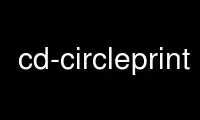
Ito ang command na cd-circleprint na maaaring patakbuhin sa OnWorks na libreng hosting provider gamit ang isa sa aming maramihang libreng online na workstation gaya ng Ubuntu Online, Fedora Online, Windows online emulator o MAC OS online emulator
PROGRAMA:
NAME
cd-circleprint - lumikha ng isang bilog na label para sa isang CD
SINOPSIS
cd-circleprint [option[=value..]] FILE
DESCRIPTION
Ang cd-circleprint ay nagpi-print ng dalawang bilog na label para sa mga CD. Gumagamit ito ng hanggang apat na linya ng teksto para sa bawat isa
label, ito ay naka-print sa mga arko upang ang teksto ay maaaring mas mahaba kaysa sa kung ito ay nasa tuwid
mga linya. May apat na karagdagang tuwid na field ng text para sa bawat label.
Ang output ay nasa PostScript, dapat itong gumana sa karamihan ng mga system.
Maaari mong piliin ang font, laki, at kulay ng teksto para sa bawat field nang hiwalay, at ikaw
maaaring pumili ng kulay ng background para sa bawat label. Ang isang file ng imahe sa format na EPS ay maaari ding
ginamit bilang background. Kung nais mo ng mas kumplikadong mga background o mga epekto ng kulay magagawa mo
mag-save ng label at baguhin ito sa anumang graphic program na makakabasa ng PostScript.
Opsyon
--config
Alternatibong configuration file.
--debug
Paganahin ang mode ng pag-debug, iba't ibang impormasyon ang naka-print sa karaniwang output.
--bersyon
I-print ang numero ng bersyon at matagumpay na lumabas.
Layout
Ginagawa ang lahat ng layout sa PostScript, dapat itong gumana sa karamihan ng mga system.
Ang resulta ng layout ay dalawang cd-label sa isang sheet ng papel. Sa bawat label ay mayroong
dalawang matambok at dalawang malukong linya ng teksto. Kung mayroon kang napakahabang linya ng teksto, maaari mo
gumamit lamang ng isang linya at gawin itong mas mahaba. Walang mga limitasyon sa haba ng teksto.
Gayunpaman, pagkatapos ng 360 degrees ang mga dulo ng teksto ay magkakapatong.
Mayroon ding apat na text field sa bawat label na may normal na pahalang na linya ng text. Ang mga ito
ang mga text field ay tinukoy sa clockwise order: sa itaas, kanan, ibaba, at kaliwa ng gitna
butas
Ang mga kulay ay ginawa sa RGB-modelo ng PostScript, maaari mong piliin ang mga ito para sa bawat linya at
ang background ng label nang nakapag-iisa.
Maaari mong ilipat ang mga bilog sa paligid ng sheet upang magkasya ang mga ito sa karamihan ng mga uri ng mga label-sheet.
Maaari mo ring i-squeeze o i-stretch ang buong bagay para itama ang maliliit na error ng iyong printer.
PAGGAMIT
Pagkatapos simulan ang programa makikita mo ang labing-anim na text-entry field na nahahati sa dalawang bloke. Ang
ang itaas na bloke ay para sa mga arko, ang mas mababang bloke ay para sa mga tuwid na field ng teksto.
Ang bawat label ay may apat na text field at apat na arc.
Ang unang dalawang linya ay para sa itaas na mga arko sa label at ang huling dalawa para sa ibaba
mga arko.
Isulat ang iyong teksto sa mga patlang (ang suporta para sa cddb ay nasa listahan ng TODO)
Ang item sa menu ng Save Image ay lumilikha ng isang postscript file ng label. Isang pagpili ng file
ang diyalogo ay ipinapakita upang matukoy ng user ang path at filename.
Ang mga katangian ng font at mga kulay ay maaaring mabago nang interactive gamit ang isang dialog na available mula sa
menu.
Shortcut
Control-l: isulat ang label sa / Tmp
Control-p: i-preview ang label
Control-q: huminto
Control-s: i-save ang configuration
talaksan menu
bago Magsimula ng bagong label, ang lahat ng mga field ng label ay iki-clear at ang mga parameter ay ni-reset sa
mga default na halaga.
Pagbubukas
Ang isang dialog ng pagpili ng file ay ipinapakita upang ang user ay makapili ng isang label na file ng data
na pagkatapos ay ginagamit upang itakda ang mga halaga ng label.
I-save ang
Ang kasalukuyang mga halaga ng data ng label ay nai-save gamit ang kasalukuyang filename.
I-save ang As
Ang isang dialog ng pagpili ng file ay ipinapakita at ang kasalukuyang mga halaga ng data ng label ay nai-save
sa file na tinukoy ng user.
Load Anyo data
Mag-load ng data ng Form (Paper Layout) mula sa isang tinukoy na file.
I-save ang Anyo data
I-save ang Data ng Form sa isang tinukoy na file.
I-save ang Imahen
I-save ang isang imahe ng mga label bilang isang tinukoy na Postscript File.
Preview
Ilunsad ang paunang natukoy na aplikasyon ng preview upang i-preview ang mga label.
lumabas
Lumabas sa programa, mawawala ang lahat ng hindi na-save na data.
format menu
Font & Colours
Baguhin ang pamilya ng font, laki ng font, kulay ng font at kulay ng background
interactive, lahat ng pagbabago ay dapat magkabisa kaagad sa text entry
field.
Tandaan, ginagamit ng perl-tk ang pinakamalapit na tugma para sa font. Maaaring iba ang hitsura ng mga label
sa iyong printer.
anggulo
Itinatakda ang anggulo kung saan na-offset ang gitna ng mga arko ng teksto.
radii
Tukuyin ang laki ng label na panloob na bilog at ang radii ng mga bilog ng teksto.
pahina Pagpapapangit
Ang ilang mga printer ay hindi gumagana nang tama sa mga bilog at gumagawa ng isang ellipse, maaari mo
pisilin o i-stretch ang buong page para makakuha ng perpektong bilog sa iyong printer.
posisyon
Maaari mong ilipat ang mga bilog sa paligid ng pahina gamit ang menu na ito.
tuktok Tatak / ilalim Tatak
Piliin kung aling mga label ang bubuo. Ang mga input field para sa mga hindi napiling label ay
may kapansanan
Tamang marka
Mayroong maraming mga cd-label sheet sa merkado, kaya maaari mong ilipat ang mga bilog sa paligid
ang pahina. Upang gawing mas madali ito, maaari kang mag-print ng ilang mga tickmark sa pahina upang sukatin
ang mga distansya. Kung mayroon kang mga tamang value, hindi mo na kailangan ang mga tickmark na ito
higit pa at makakatipid ng kaunting tinta.
Bilog Mga Hangganan
Nagbibigay-daan ito sa user na i-off ang pag-print ng mga bilog na nagpapakita ng
mga hangganan ng mga label.
Graphics
Maaari kang maglagay ng larawan sa label. Ang larawang ito ay kasalukuyang nasa eps-format.
Naisip ko ang tungkol sa awtomatikong pag-scale, ngunit kailangang malaman ng program ang tunay
laki ng nakikitang bahagi ng graphic sa halip na ang hangganan na kahon lamang.
Ang pag-scale at paglilipat ay dapat na maliwanag. Ang programa ay nakakakuha ng hangganan
box ng eps image at inilalagay ang imahe sa gitna ng label.
Options menu
Previewer
Piliin ang application na gagamitin para sa pag-preview ng mga label.
Graphics Kombertidor
Piliin ang application na gagamitin para sa pag-convert ng mga graphics sa eps na format.
Load Options
Mag-load ng mga opsyon sa programa mula sa mga configuration file, ito ay kapaki-pakinabang upang i-reset ang
pagsasaayos sa isang kilalang estado.
I-save ang Options
I-save ang kasalukuyang configuration ng program sa alinman sa tinukoy na configuration ng user
file o sa default na file kung hindi tinukoy ng user ang isa.
Tulong menu
Tulong
Ipakita ang man page na ito.
Tungkol sa
Ipakita ang bersyon ng programa, paglalarawan at impormasyon sa copyright.
Configuration
Maaari mong i-save ang iyong configuration sa isang file sa iyong $HOME o hilingin sa iyong sysadmin na lumikha ng isang
pandaigdigang configuration-file.
Gumamit ng cd-circleprint online gamit ang mga serbisyo ng onworks.net
